

通信費の節約でmineoに申し込もうかと思うんですが、具体的に何をすればいいですか?

自分も先日mineoに申し込んで使っているので、実際に申し込んだ時の全手順を画像付きでみてみましょうか♪
mineoの大まかな申込方法・流れ
まずはmineoへの申込方法の流れを大まかに見てみると、主に以下の2パターンがあります↓
今使っている携帯会社からmineoへ乗り換える(mineoへMNP転入)
新規でmineoに申し込み(新規契約)
両パターンの乗り換えの流れは以下のようになります↓
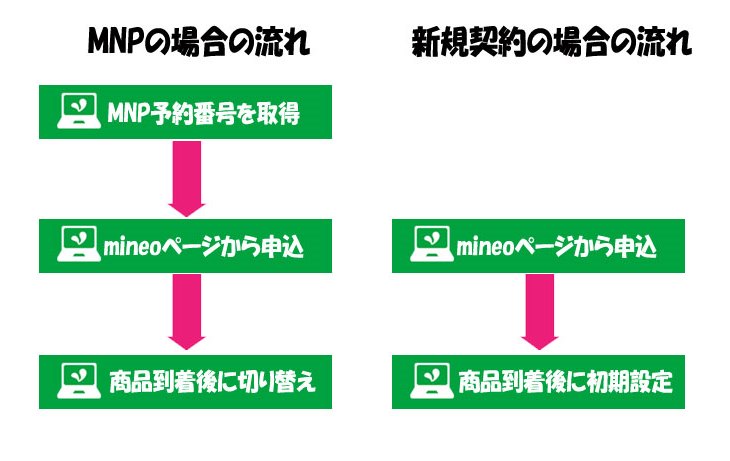
「新規契約」と「MNP転入」の両パターンの詳細は以下のページで解説しているので、そちらを参考にしてみてください↓
実際にmineoへ新規契約した時の流れ『画像付き』
という事で今回は自分のサブ端末をmineoで使いたいので、シングルタイプ(データ専用SIM)を「新規契約」で申し込んだ時の全画面を画像付きで解説していきます。
mineoの申込フォームには以下の7つの情報を順番に入力していくことで申し込みが完了します↓
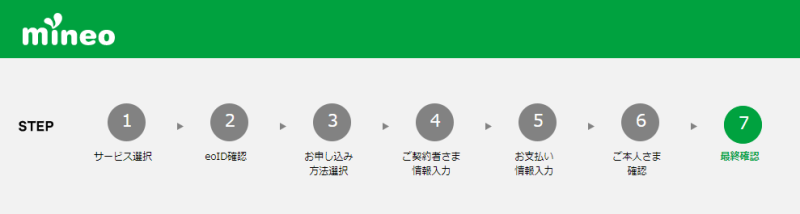
と言う事でステップ1から7まで実際の入力内容を順番に見ていきます↓
mineo申込フォーム➀:『サービス選択』
まずはmineoの公式ページの「申込ページ」から申込情報を入力するページに進み、以下のようにプランを選択していきました↓
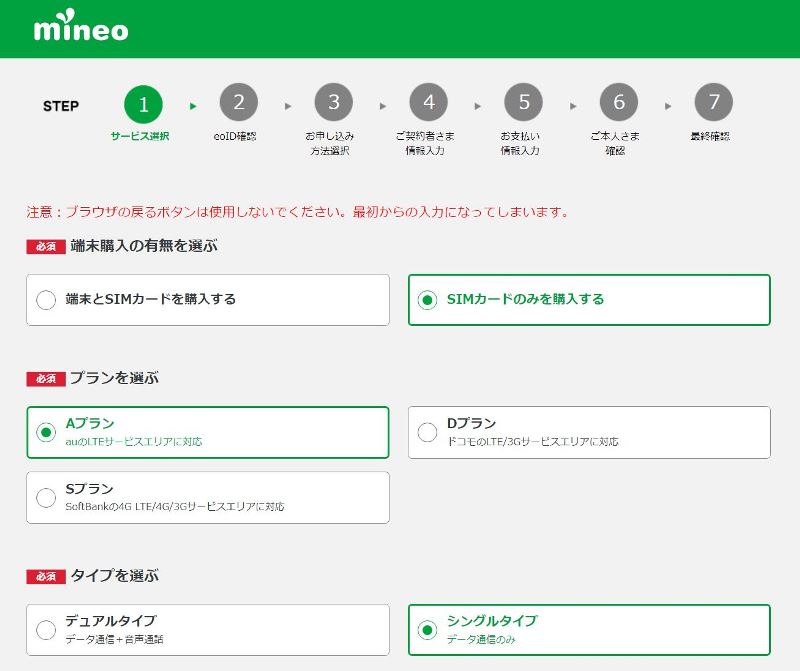
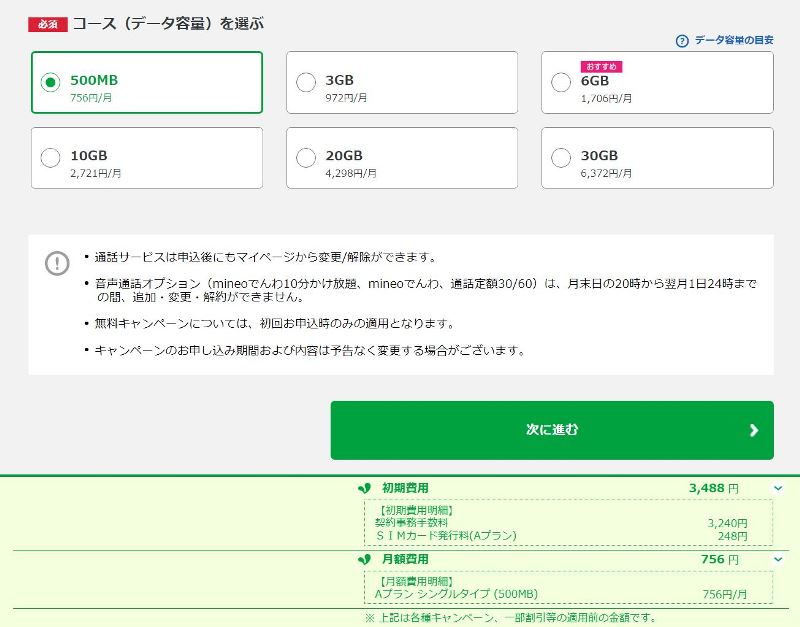
今回はサブ端末用に090や080などの携帯電話番号を持たない(通話のできない)「シングルタイプ」を申し込みました。
プラン選びに関しては以下のページで解説しているので参考にしてみて下さい↓
続いてSIMカードのサイズを「au VoLTE対応SIM」と「nano SIM」「micro SIM」の3つから選択します。
どのSIMカードのサイズか分からない場合は「mineo対応SIMサイズ診断」という緑のボタンから選択していけば適切なSIMカードのサイズが分かるようになっているので親切設計になっています↓
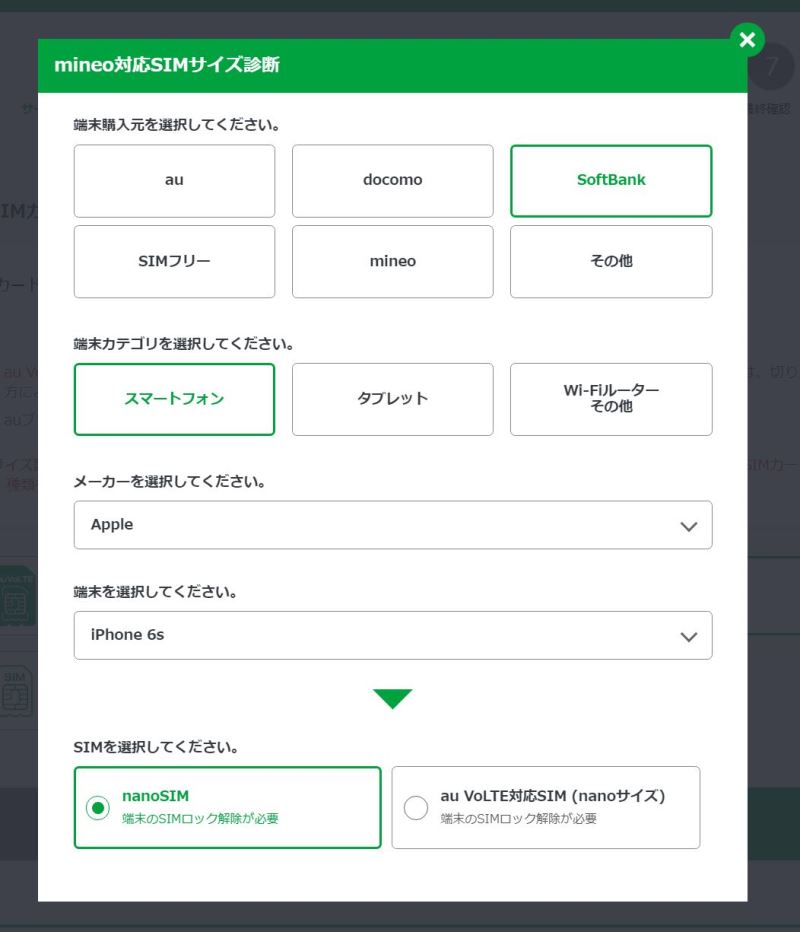
最後に各種オプションの選択画面になるので、必要に応じて有料オプションを追加します。(今回自分はオプションは無料の「SMSオプション」以外は加入せずに申し込みました)
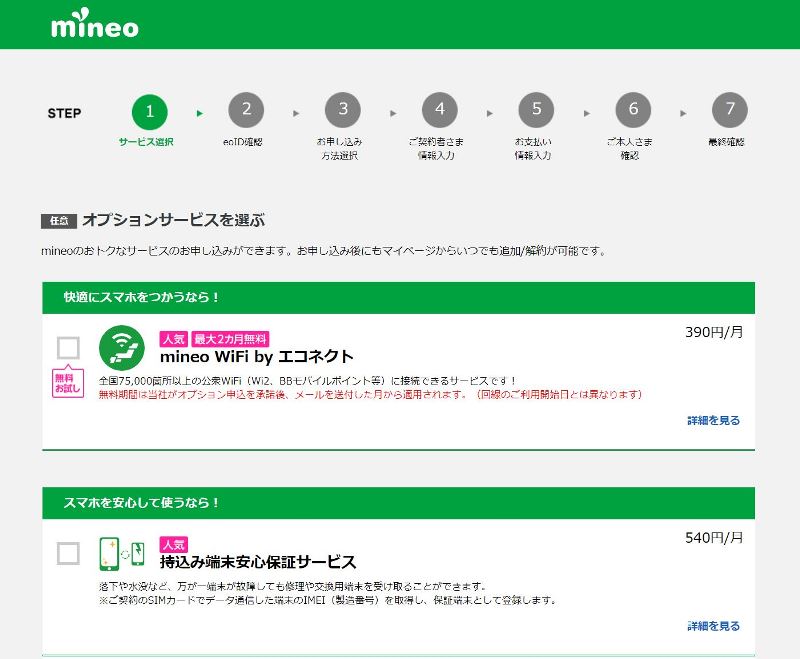
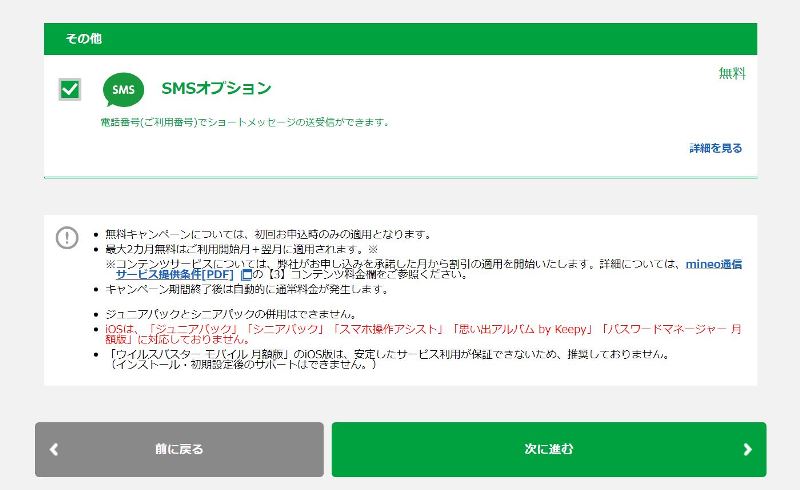
ステップ1は選択が多いですが、ここまでで重要な部分はほぼ選び終わった状態になります。
mineo申込フォーム➁:『eoID確認』
続いてmineoのマイページ用のアカウント「eoID」を新規登録します。(マイネ王やeo光ユーザーであれば既に持っているeoIDを使えば大丈夫です)
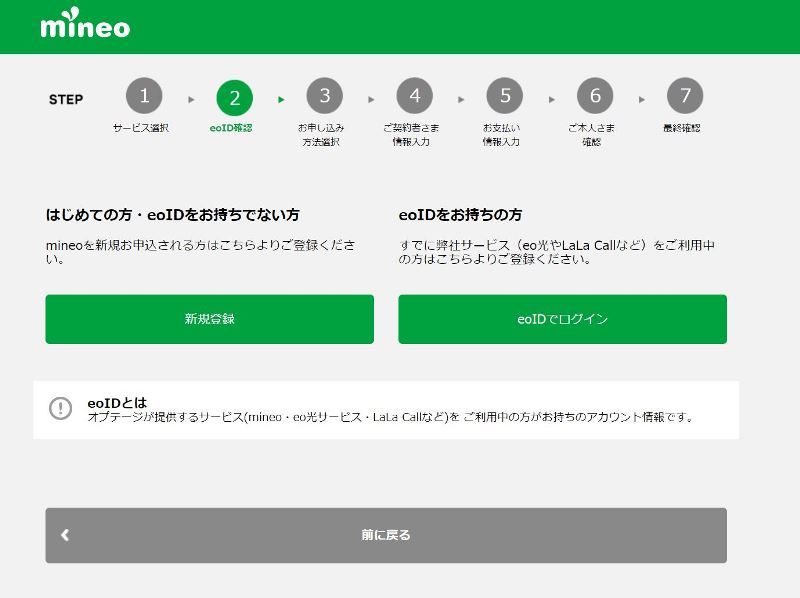
このステップはこれで終わりです。
mineo申込フォーム➂:『お申込み方法選択』
続いて申込時に初期事務手数料3,000円+消費税が無料になる「エントリーコード」を持っている場合、16桁の文字列を入力します↓
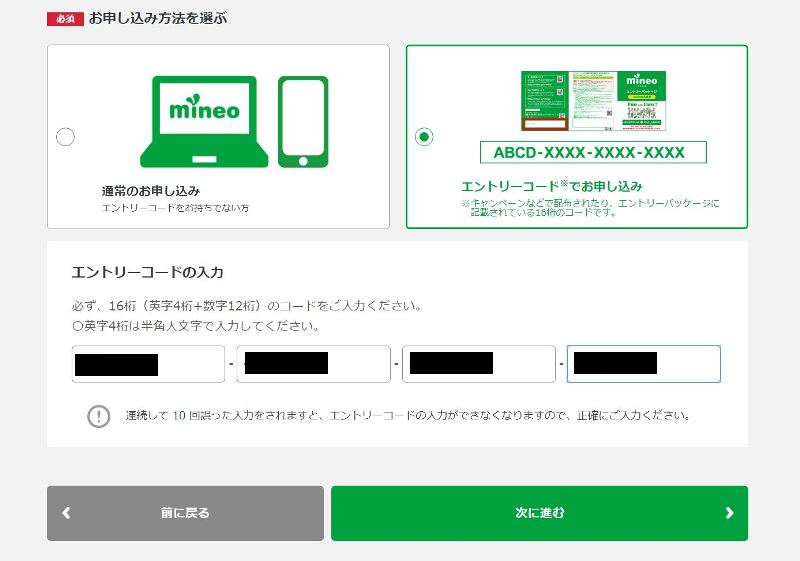
エントリーコード(エントリーパッケージ)に関しては以下のページで解説しているので、3,000円分の節約を目指す方は参考にどうぞ↓
mineo申込フォーム➃:『契約者情報の入力』
ステップ➃は契約者情報の入力です。
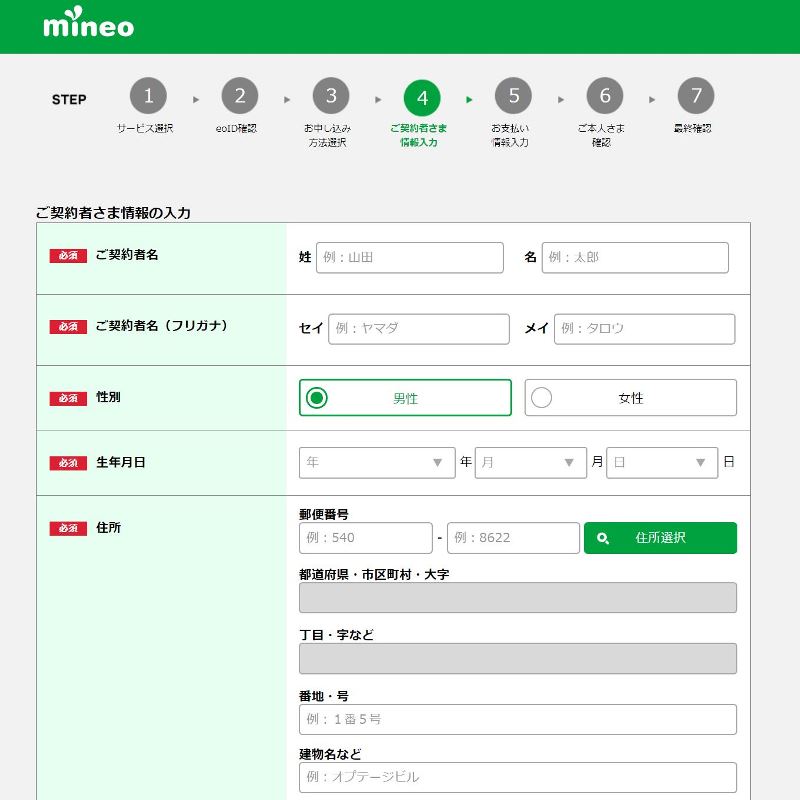
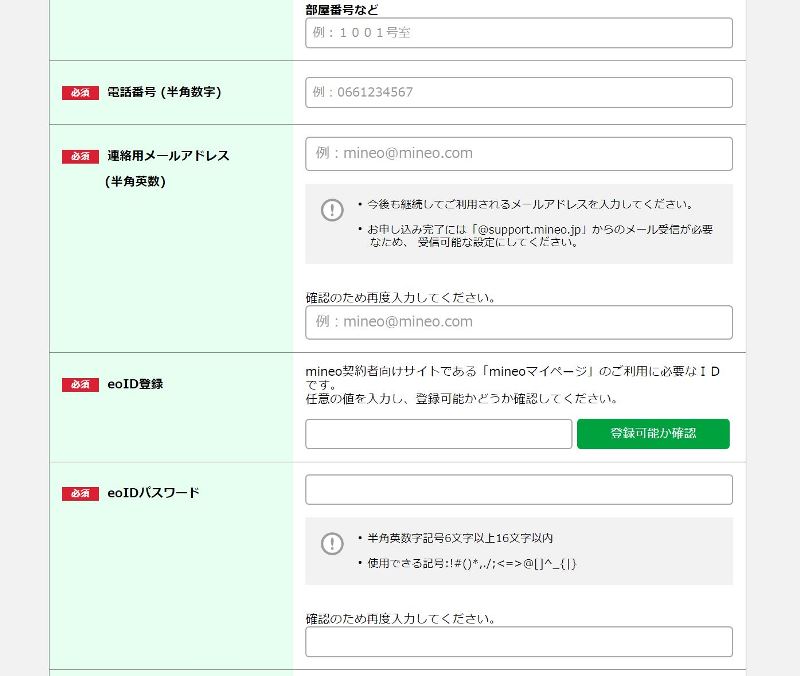
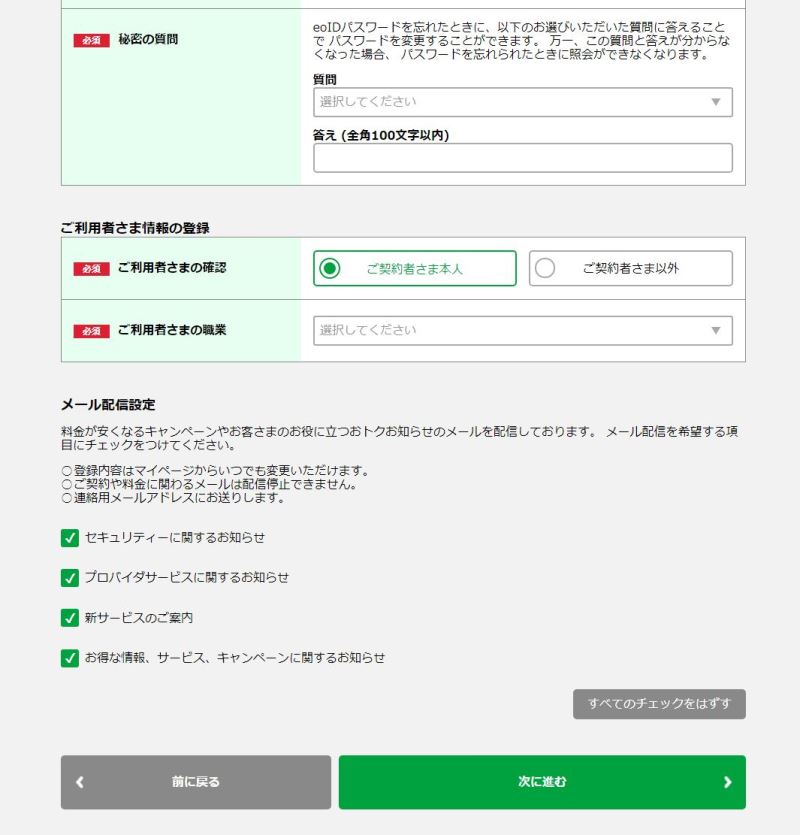
ここで特にポイントなのが、以下です↓
住所:申し込み後にSIMカードなどが送られてくる住所
連絡用メールアドレス:mineoから申込後に審査や配送状況などが送られてくるメールアドレスなので、有効なものを入力しましょう。(フリーアドレス可)
eoID登録:mineoのマイページのログインに必要なIDとなり、任意のものを入力(重複チェック有)
eoIDパスワード:同じくmineoのマイページへのログインに必要なパスワード(セットでメモしておきましょう)
また、契約者本人がmineoを使う場合にはそのまま本人の情報を入力すればいいのですが、「子供が使う&保護者名義で契約」のように利用者と契約者が異なる場合には、一番下の「ご利用者様情報の登録」で利用者を登録します。
mineo申込フォーム➄:『支払い方法の入力』
ここまでのプラン選びでかかる料金がまとめて表示されます↓
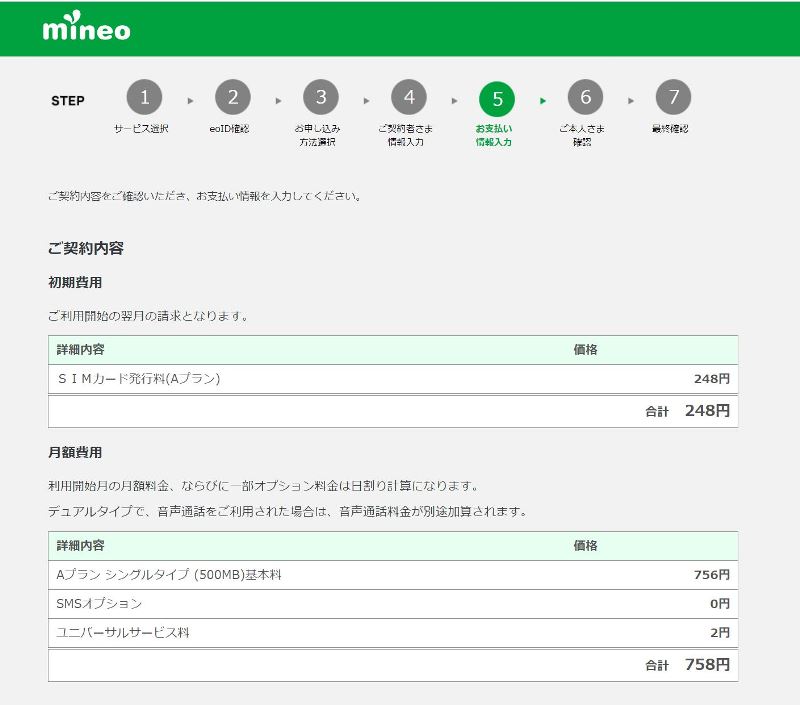
安いですね~♪
そして続いて支払い情報の入力です。
mineoの支払方法はクレジットカードが基本なので、以下の欄にクレカ情報を入力するのですが、実は一部のデビットカードでも支払いが可能です↓
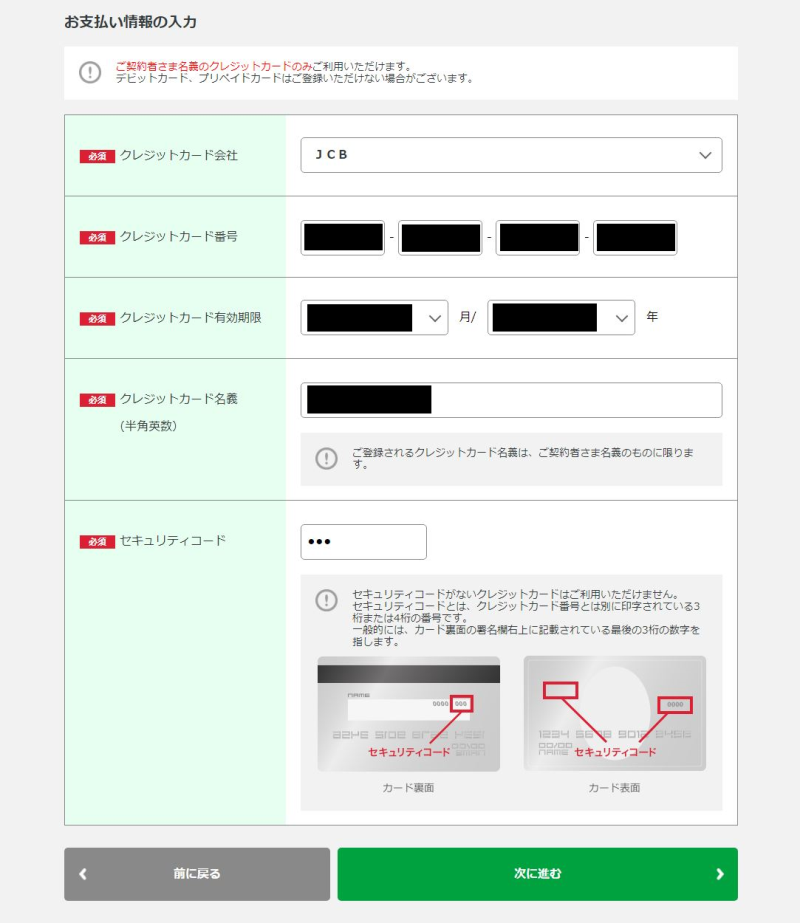
ちなみに今回は楽天デビットカード(JCB)のカード情報を入力して申し込みをしました。
mineo申込フォーム➅:『本人確認』
続いて本人確認ですが、どうやらシングルタイプ(データ専用SIM)の場合には、本人確認書類の提出(アップロード)は必要ないようです。(飛ばしてステップ➆に進んでいました)
本人確認が必要なのが、音声通話可能な「デュアルタイプ」を使う場合と、mineoで販売しているスマホを分割でセット購入する場合の2パターンです。
音声通話をご利用の方
端末割賦購入の方
その場合には指定の本人確認書類をカメラ撮影などで読み取った画像データをアップロードする必要があります。
mineo申込フォーム➆:『最終確認』
ここまでが終わると最終確認画面になります。
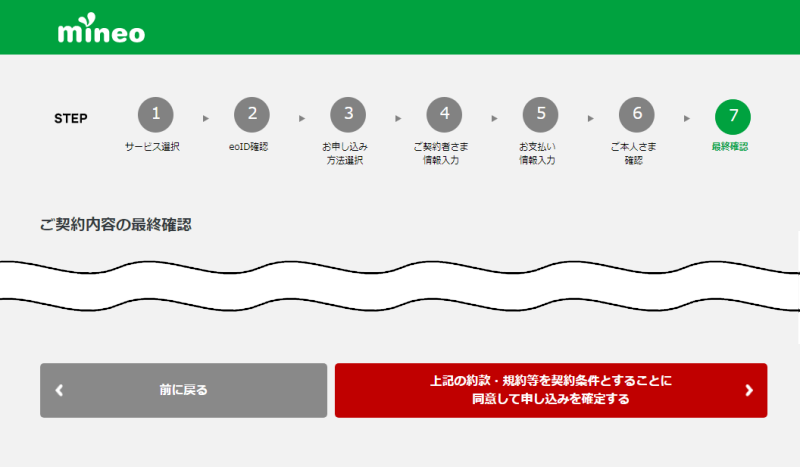
特に問題なければ一番下の赤い「申込を確定する」ボタンを押せば仮申し込み状態となります。
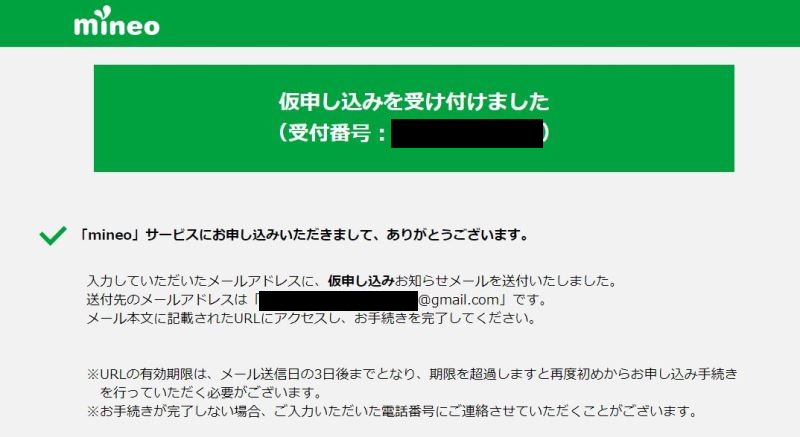
mineoへの本申し込み
すぐに先ほど設定した連絡用メールにmineoから「サービス仮申し込みのお知らせ」という件名のメールが届きます。
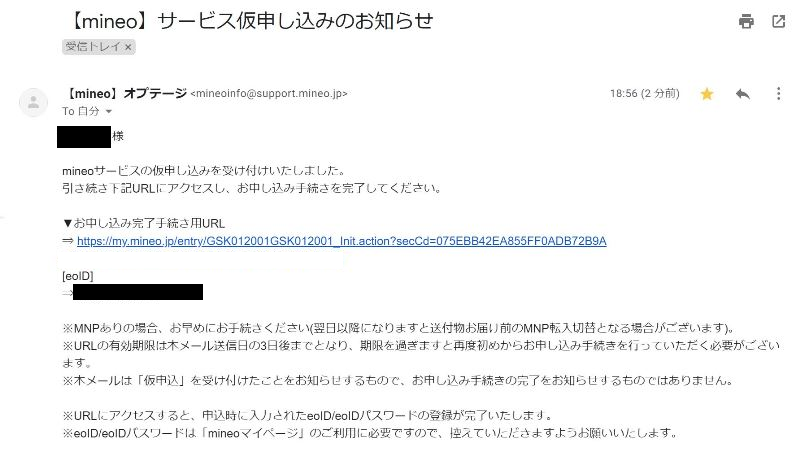
この状態では「仮申し込み状態」となっているので、そのメール内のURLから進む事で本申し込みが完了した状態になります。
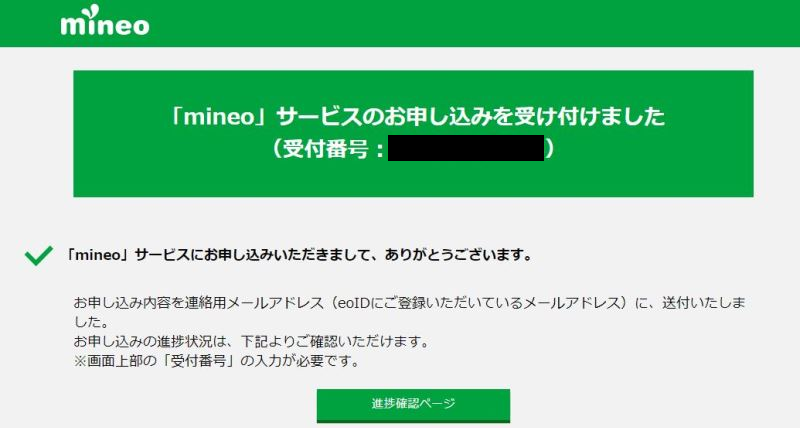
ここで再度連絡用メールアドレス宛にmineoから「【mineo】サービスへのお申し込みありがとうございます」という件名のメールが届きます↓
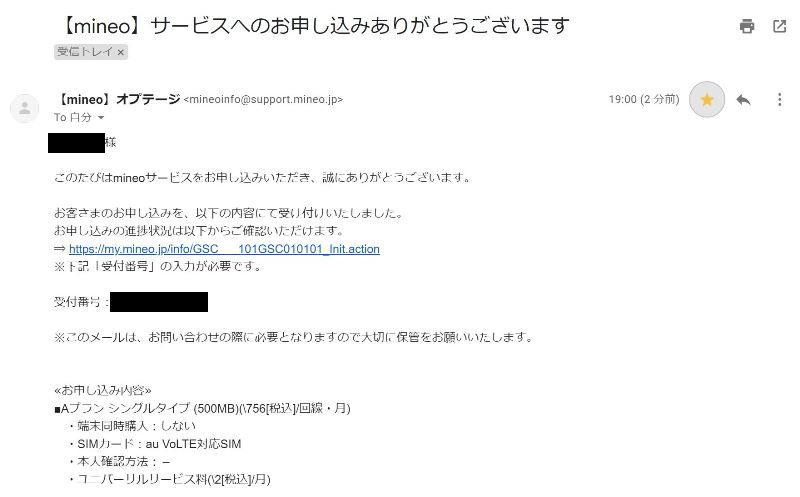
メールには申し込み内容や、問い合わせ先が記載されている他、申し込み状況の進捗が確認できるページのURLもあります。
mineoへ申し込み後の進捗が確認できる
「お申込み進捗照会」というページでは先程のmineoからのメールに記載された「受付番号」を入力する事で、以下のように現状のmineoでの受付状況⇒審査状況⇒配送状況がリアルタイムで確認できるシステムになっています↓
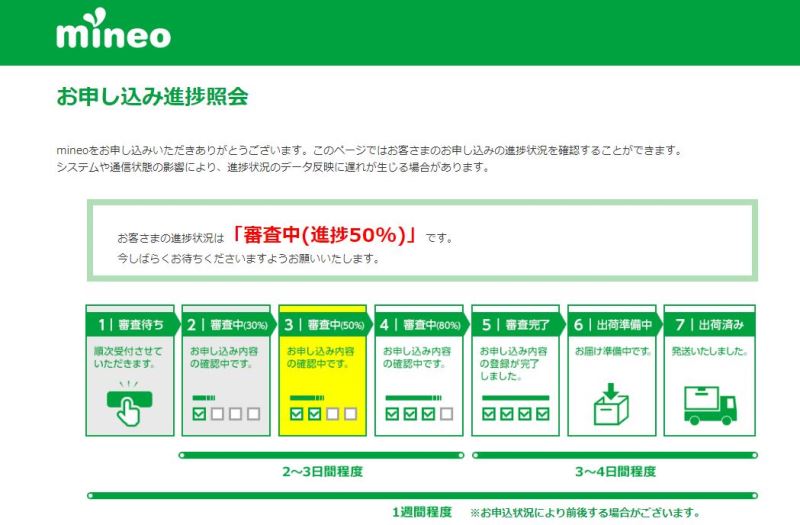
ちなみに自分の場合には、申し込みから配送完了まで以下のような履歴でした↓
【申込進捗の履歴】
| 5/22(水) 19:00時点: | mineoへ本申し込みが完了 |
| 5/22(水) 19:10時点: | mineo審査中(50%) |
| 5/23(木) 18:00時点: | mineoの審査終了(メールが送られてくる) |
| 5/24(金) 19:00時点: | 「出荷準備中」になっていた |
| 5/25(土) 11:00時点: | 「出荷済み」になっていた |
| 5/27(月) 午後: | 郵送でSIMカードが届いていた |
審査完了から配送までの流れ
審査が完了した段階で、mineoから以下のような審査通過メールが届きます↓
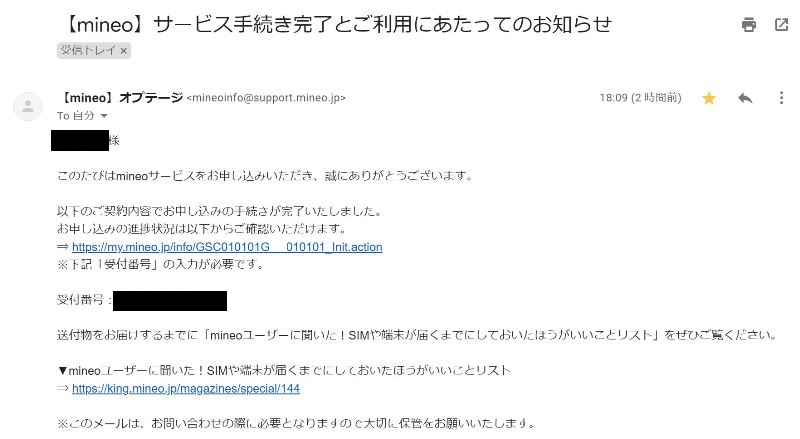
ここからはmineoから、SIMカード(セット購入時にはスマホも)が送られてくるのですが、メール内には「SIMや端末が届くまでにしておいた方がいい事リスト」も記載されていました↓
参考:【mineo】サービス手続き完了とご利用にあたってのお知らせ
後は受け取りまで待っているだけなので、上記のmineoページに記載されている事項をやっておきましょう!
➀全員共通:
・マイネ王に登録
➁スマホを新調する人向け:
・アドレス帳・写真・動画などのデータをバックアップ
・LINEのアカウントの引き継ぎ方法を確認
・アプリやWEBサービスのIDとパスワードのメモ(スマホに自動記憶されているので)
・端末ケースや保護フィルムを買っておく
・ゲームデータの移行方法を確認
➂MNPの人向け:
MNP(携帯番号ポータビリティ)の期限を確認
前もって友達や家族に新しいメールアドレスを連絡
おサイフケータイ対応サービスの移行準備や解約
出荷後は2~3日程度でmineoから入力住所に届く
進捗が「出荷済み」となった後は特に追跡番号などは送られてこなかったので、何日に届くかなどの確認は出来ないですが、「出荷済み」となった後は2~3日程度で配送されるようです。(地域にもよりますが)

今回はSIMカードのみの契約なので、そのまま自分のiPhoneのSIMスロットにSIMカードを差して、ANP設定(iPhoneの場合はインストールするだけ)でmineoの回線(今回はAプランなのでau回線)が利用できましたよ♪
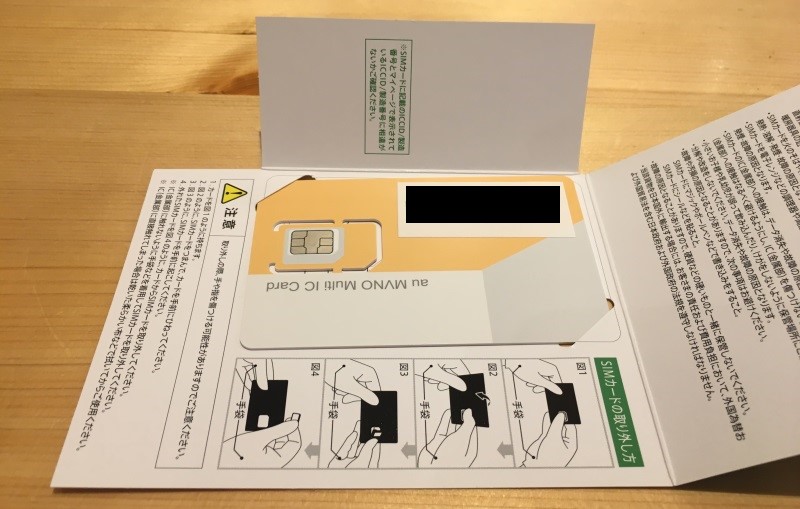
ちなみにmineoへMNP転入した場合には、mineoのマイページから回線の切り替えを行う事で、mineoに切り替え(前の携帯会社はその時点で自動解約)が完了します。
後日「契約通知書」も届く
また、mineoからSIMカード以外にも、別途「契約通知書」が郵送で送られてくるようです↓
≪送付物について≫
「SIMカード」や「mineo通信端末(通信端末購入の方のみ)」などは、お申し込み時に入力いただきましたご住所に、2~3日程度でお届けいたします。
別途郵送にてお届けします「mineo契約内容通知書」は、お客さまのご契約内容の確認に必要な書類となりますので、大切に保管をお願いいたします。
自分の場合にはSIMカードの入っていた封筒に「契約通知書」も一緒に入っていました。





